SSD дисковете стават често срещани на лаптопите, но тези напо-голям капацитет струва доста малко. В Macbooks плащането за по-голям SSD често означава експоненциална разлика в цената. Ако имате Macbook с по-малък SSD и няма твърд диск, който да вървите с него, искате да запазите възможно най-много място на него. Един от начините да запазите място на вашия SSD е да поддържате кошчето чисто. MacOS има опция да изпразва кошчето след 30 дни, което изчиства всички файлове, които са били там повече от този период от време. Ето как можете да го активирате.
Изпразнете кошчето след 30 дни
Това е вградена функция в macOS и има два начина да я активирате.
Управление на съхранението
Щракнете върху менюто на Apple в лентата с менюта и изберете„Относно този Mac“. В прозореца, който се отваря, изберете раздела Съхранение. В раздела „Съхранение“ ще видите как се използва хранилището на вашия Mac, а също така ще ви каже колко място изразходва кошчето. Щракнете върху бутона Управление на този раздел.

Ще видите няколко функции, които можете да активиратеуправлявайте съхранението на вашия Mac, един от които е „Празно кошче автоматично“. Кликнете върху бутона „Включи“ до него. Ще получите съобщение за потвърждение с въпрос дали искате да изпразните кошчето автоматично. Кликнете върху опцията Включване на това съобщение и всички файлове, които са били в кошчето повече от 30 дни, автоматично ще бъдат изтрити.
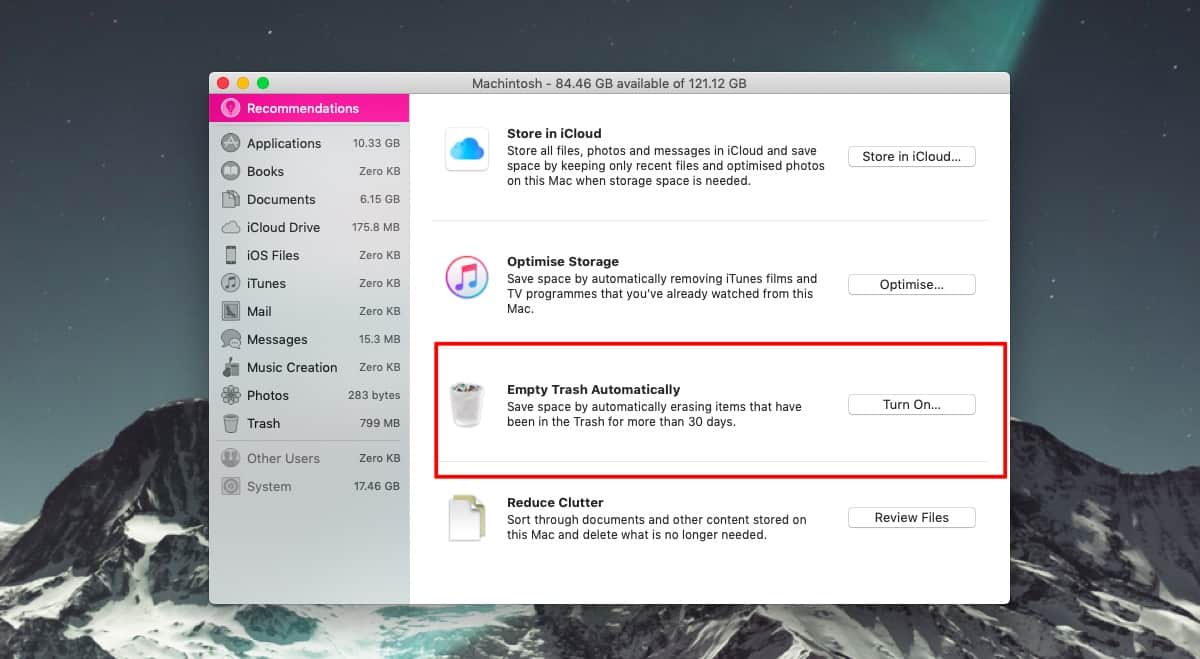
Предпочитания на търсещите
Можете също да включите това автоматично изтриване на файловефункция за кошче от предпочитанията на Finder. Щракнете върху Finder в лентата с менюта и изберете Предпочитания. Отидете в раздела Разширени и ще видите опция, наречена „Премахване на елементи от кошчето след 30 дни“. Активирайте го и периодично ще се премахват файлове, които са в кошчето повече от месец.
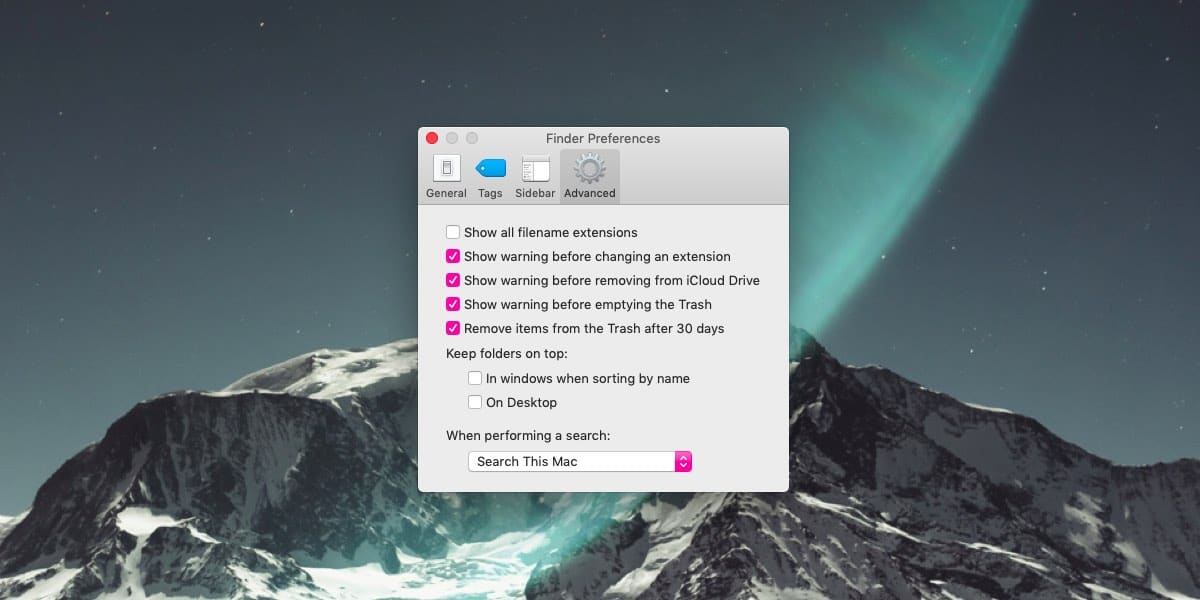
Това е добър начин за оптимизиране на пространството за съхранение на aMac независимо дали имате SSD или HDD. Трябва да регулирате други местоположения на вашия Mac, където сте склонни само да зарежете файлове, например папката за изтегляния. Няма подобна опция за папката „Изтегляния“, но можете да използвате действие „Автоматизатор“, за да свършите работата. Процесът не е толкова елегантен като този за кошчето, но работи, и може да се приложи към всяка папка, която харесвате.
Ако сте потребител на Windows 10, който търси едно и също нещо, има подобна функция, която можете да включите, ако използвате Storage Sense.













Коментари